
Inhoudsopgave:
- Auteur John Day [email protected].
- Public 2024-01-30 11:14.
- Laatst gewijzigd 2025-01-23 15:01.


In deze Instructable zal ik opgesteld hoe ik mijn arduino project in elkaar heb gezet.
Het verandert product is een toverstaf met 20 ledjes die snel knipperen.
Als de ledjes heel snel knipperen word er, wanneer je de staf heen en weer zwaait, een soort visuele illusie gecreeërd. Je ziet het als een woord van een plaatje. Deze kun je zelf ontwerpen in de code.
Stap 1: Maak De Onderkant Van Je Staf
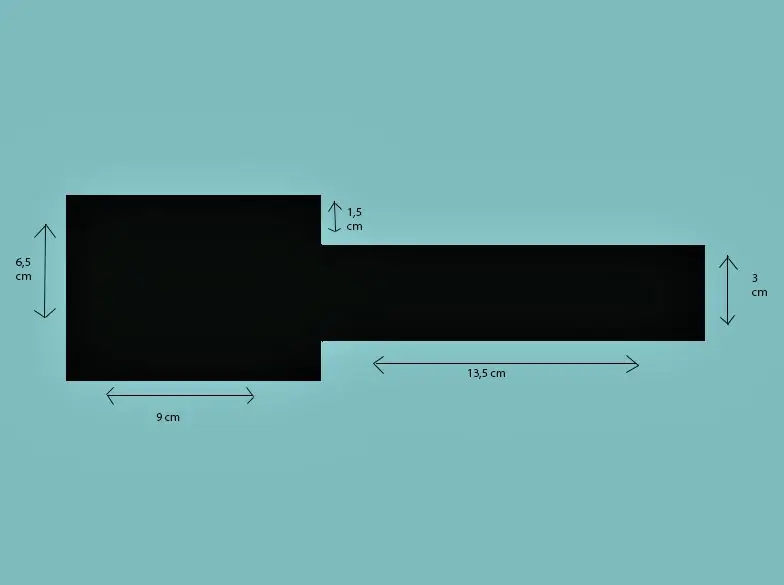
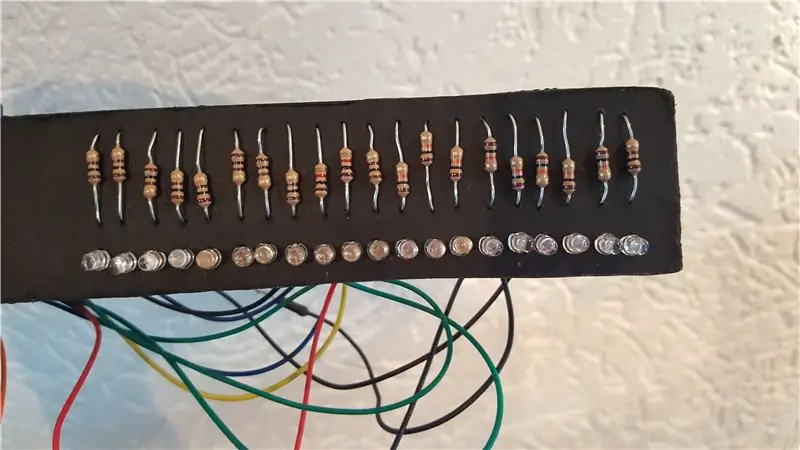
De onderkant van de staf heb ik uit een stuk hout gezaagd met een figuurzaag. Het maakt niet veel uit welk hout je gebruikt, zo lang hij maar niet te dik is. Het hout wat ik heb gebruikt is 0,3 cm dik. Na het zagen kun je het hout met schuurpapier mooi glad maken en verbonden verven. Ik heb hem zwart geverfd zodat de ledjes beter zichtbaar zullen zijn.
In bovenstaande afbeelding staan de afmetingen die ik heb hieronder. Het ontwerp stuk is waar de arduino gemonteerd, dus heb ik de afmetingen van mijn arduino genomen + 1 cm extra aan alle 4 de zijden.
De kleinere kant is ongeveer de helft van de breedte, ik heb vrij kleine ledjes, dus ik heb voor elk ledje ongeveer 0, 3cm genomen. Ik heb nog wat extra ruimte overgelaten aan het begin en het einde van de staf.
Met een boor (2mm) heb ik 80 gaatjes in de kleine kant van de staf geboord. 2 x 20 voor de ledjes en 2 x 20 voor de weerstandjes.
Stap 2: Maak De Ledjes En Weerstandjes Vast Aan De Staf

Rijg alle weerstandjes door de gaatjes en doe dezelfde met de ledjes. Bij de ledjes heb ik de + kant aan de buitenkant van de staf, let op dat je dit bij alle ledjes hetzelfde doet.
Hierna ga je ze vast solderen. Zorg ervoor dat de onderste kant van de weerstandjes elkaar raken (onderste rij op de foto) dit heb ik gedaan door een weerstandjes naar links over elkaar heen te buigen en de rest af te knippen. Knip het laatste weerstandje niet af! Dit woord later aan de arduino. bedoel ik het meest linker weerstandje op de foto.
De andere kant van de weerstandjes heb ik verbonden met de - kant van de ledjes. Ik heb het overige stuk weer afgeknipt.
Met de + kant van de ledjes doen we niet eens niks, hier worden later de draden aan vast gesoldeerd.
Stap 3: Soldeer De Pins Aan Het Protoshield


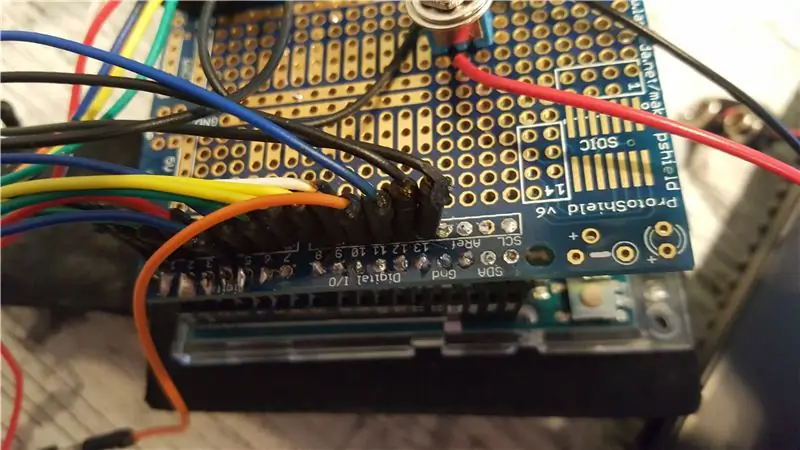
Ik heb 15 pinnen aan de digitale kant gesoldeerd (foto 1) en 9 aan de analoge kant (foto 2).
Zorg dat de pinnen recht op het schild gesoldeerd zitten en dat het tin elkaar niet is gezocht, zie hiervoor foto 3.
Stap 4: Bedrading Van De Ledjes


Soldeer de ene kant van het draadje aan de + kant van het ledje en de andere kant in het protoshield. Wanneer een draadje te kort was heb ik deze aan een ander draadje vast gesoldeerd.
Hierbij de toepassing, ik begin bij de buitenkant van de staf met tellen (dus het ledje dat het vers van het de arduino af zit):
led 1 - Digitaal 13
led 2 - Digitaal 12
led 3 - Digitaal 11
led 4 - Digitaal 10
led 5 - Digitaal 9
led 6 - Digitaal 8
led 7 - Digitaal 7
led 8 - Digitaal 6
led 9 - Digitaal 5
led 10 - Digitaal 4
led 11 - Digitaal 3
led 12 - Digitaal 2
led 13 - Digitaal 1
led 14 - Digitaal 0
led 15 - Analoog 5
led 16 - Analoog 4
led 17 - Analoog 3
led 18 - Analoog 2
led 19 - Analoog 1
led 20 - Analoog 0
Stap 5: Schakel En Batterij
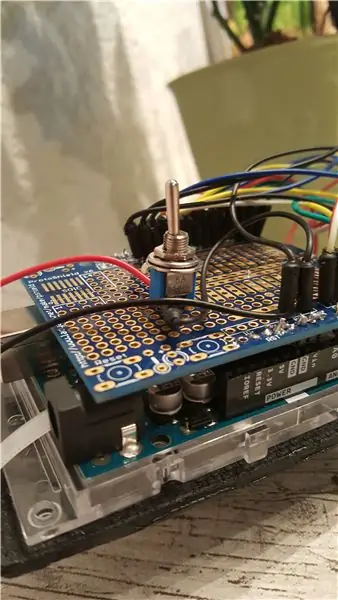

Soldeer de schakelaar op het protoboard.
De switch zal waarschijnlijk 3 gaatjes in beslag nemen - in de breedte, soldeer een draadje van het linker gaatje naast de switch naar de Vin. (zie foto's)
Aan de andere kant van de schakelaar soldeer je de rode van de snap connector in het draadje naast de schakelaar.
Soldeer het andere draad van de snap connector, de zwarte, in de Gnd.
De laatste stap is het soldeer van een draadje vanaf de Gnd naar de weerstand op de staf.
Stap 6: Code uploaden
De code voor de letters is bijgevoegd. De originele code is geschreven door amandaghassaei, ik heb de code op verschillende manieren aangepast zodat hij beter begint en te begrijpen.
Om plaatjes te creëren heb ik alle code die met de letters te maken had verwijderd en een eigen boolean gemaakt. Bijv boolean Pacman PROGMEM = { hier schrijf je de code van het plaatje}. Deze code kun je zo lang maken als je wilt, dit is vooral bijzonder. Gebruik een 0 voor wanneer een ledje uit moet staan en een 1 wanneer hij aan is.
Stap 7: Alles Vastmaken

Het is tijd om de arduino en de batterij aan de staf vast te maken! Dit kun je doen met tie-wraps.
Wanneer het vast zit kun je de snap connector op de batterij klikken, wanneer je de switch nu naar de kant switcht zal hij moeten werken.
Aanbevolen:
Game Design in Flick in 5 stappen: 5 stappen

Game-ontwerp in Flick in 5 stappen: Flick is een heel eenvoudige manier om een game te maken, vooral zoiets als een puzzel, visuele roman of avonturengame
Presentatie Toverstaf Met Arduino - Ajarnpa

Presentatietoverstaf met Arduino: dit apparaat is bedoeld om in een presentatie te worden gebruikt om de toegang van de presentator tot de computerhulpprogramma's uit te breiden zonder de computer rechtstreeks te bedienen met een muis of een toetsenbord. Door op veel verschillende manieren met de toverstaf te vegen, kan de presentator
Micro:bit toverstaf! (Beginner): 8 stappen (met afbeeldingen)

Micro:bit toverstaf! (Beginner): Hoewel het voor ons, niet-magische mensen, een beetje lastig is om objecten te laten zweven met onze geest, woorden of toverstokken, kunnen we technologie gebruiken om (in wezen) dezelfde dingen te doen! Dit project gebruikt twee micro:bits, een enkele kleine elektronische onderdelen, en enkele alledaagse voorwerpen
Micro:bit toverstaf! (Gemiddeld): 8 stappen

Micro:bit toverstaf! (Intermediate): "Elke voldoende geavanceerde technologie is niet te onderscheiden van magie." (Arthur C. Clarke). Klopt ja dat is het! Waar wachten we nog op, laten we technologie gebruiken om ons eigen soort magie te creëren!! Dit project maakt gebruik van twee micro:bit microcontrollers, een
Magische toverstaf. Tesla-spoel: 3 stappen

Magische toverstaf. Tesla-spoel: Hallo allemaal. Ik begon een Tesla-spoel te maken op basis van het klassieke circuit dat je overal op internet vindt en ik eindigde met een oververhitte transistor waardoor mijn circuit na 1 seconde niet meer werkte. Ik heb het circuit aangepast met behulp van
